
Contente
- Como fechar aplicativos em execução no LG G6
- Como fechar todos os aplicativos LG G6 de uma vez
- Como verificar o uso da memória do aplicativo LG G6
- Armadura Spigen Rugged
Este guia irá mostrar-lhe como fechar aplicativos em execução no LG G6. Se o seu telefone está lento, existem outros problemas do LG G6 ou um aplicativo está congelado, você pode usar este guia para fechar aplicativos no LG G6.
Você não precisa fechar aplicativos no LG G6 para economizar bateria, mas pode ser necessário fechá-los quando um aplicativo congela ou quando algo está esgotando sua bateria muito rápido.
O Android faz um bom trabalho ao gerenciar a memória do telefone e gerenciar a duração da bateria quando você não está usando apps. Em caso de dúvida, deixe seus aplicativos LG G6 abertos e as coisas devem funcionar bem.
Como fechar aplicativos em execução no LG G6
Quando você começa a ver problemas gerais de desempenho ou começa a ver um aplicativo agindo de acordo, é hora de fechar os aplicativos em execução manualmente.

Toque neste botão para ver os aplicativos em execução no LG G6.
Toque no botão quadrado na parte inferior direita do LG G6. Isso abrirá seus aplicativos em execução no momento.
Você pode rolar para cima e para baixo para ver outros aplicativos em execução no LG G6.
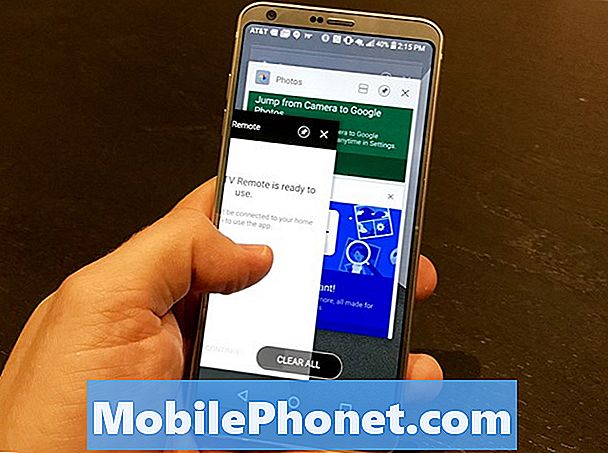
Deslize um aplicativo para o lado para fechá-lo.
Deslize um aplicativo da direita para a esquerda para fechá-lo. Ele desaparecerá da tela e depois será fechado.
Idealmente, você só precisa fechar um aplicativo em execução no LG G6 por vez.
Como fechar todos os aplicativos LG G6 de uma vez
Se o seu LG G6 está atrasado ou não está certo, você pode fechar todos os aplicativos LG G6 de uma só vez.

Toque em Fechar tudo para fechar todos os aplicativos.
Para fazer isso, toque no botão quadrado no canto inferior direito.
Agora toque em limpar tudo para fechar todos os aplicativos em execução no LG G6.
Como verificar o uso da memória do aplicativo LG G6
Você também pode ir para Configurações -> Memória para ver quais aplicativos estão usando memória. Você pode optar por ver as últimas 3 horas, 6 horas, 12 horas ou dia.
Toque na memória usada pelos aplicativos. Isso mostrará o uso médio da memória. Ele pode ajudar você a identificar quais aplicativos estão usando muita memória se algo estiver errado.
Você também pode usar o Configurações -> Limpador Inteligente configuração para limpar aplicativos que você não precisa mais executar.
Se um aplicativo continuar se comportando mal, tente atualizar o aplicativo. Se isso falhar, desinstale o aplicativo e reinstale-o para ver se isso resolve o problema.
20 Melhores Cases para LG G6






















